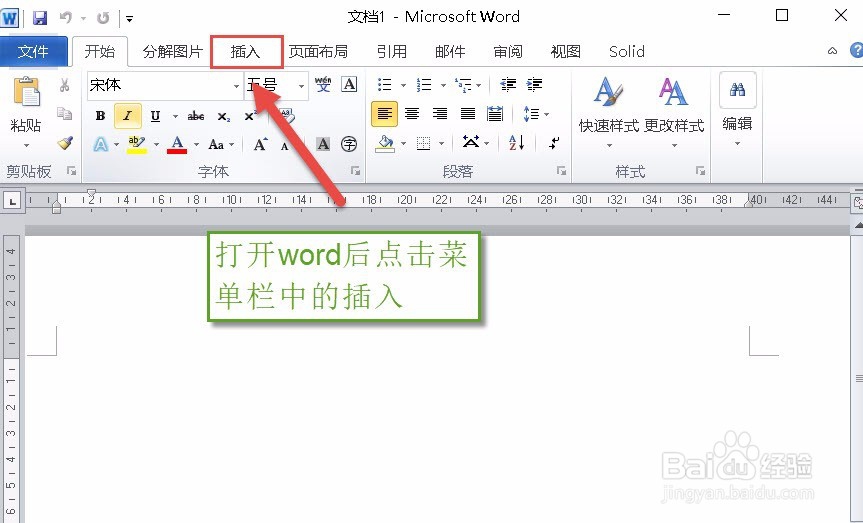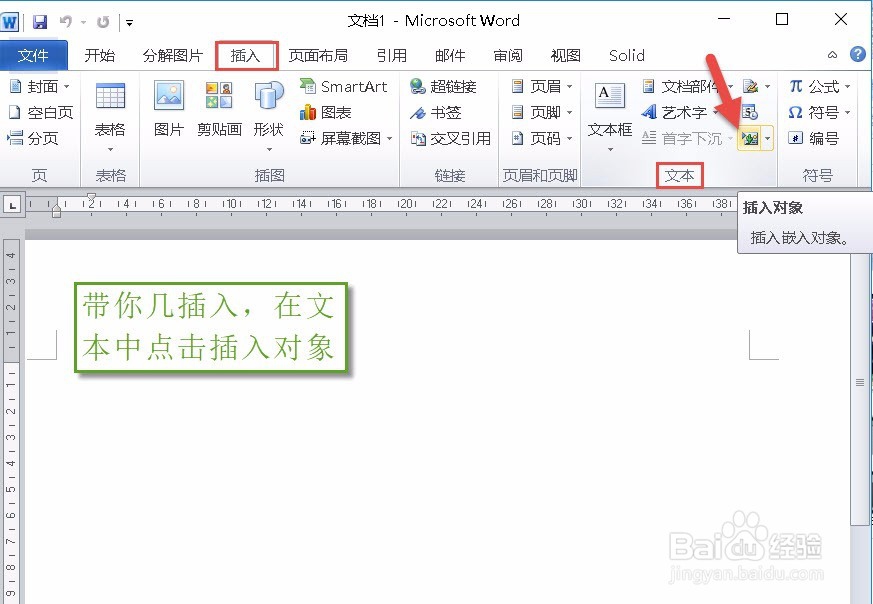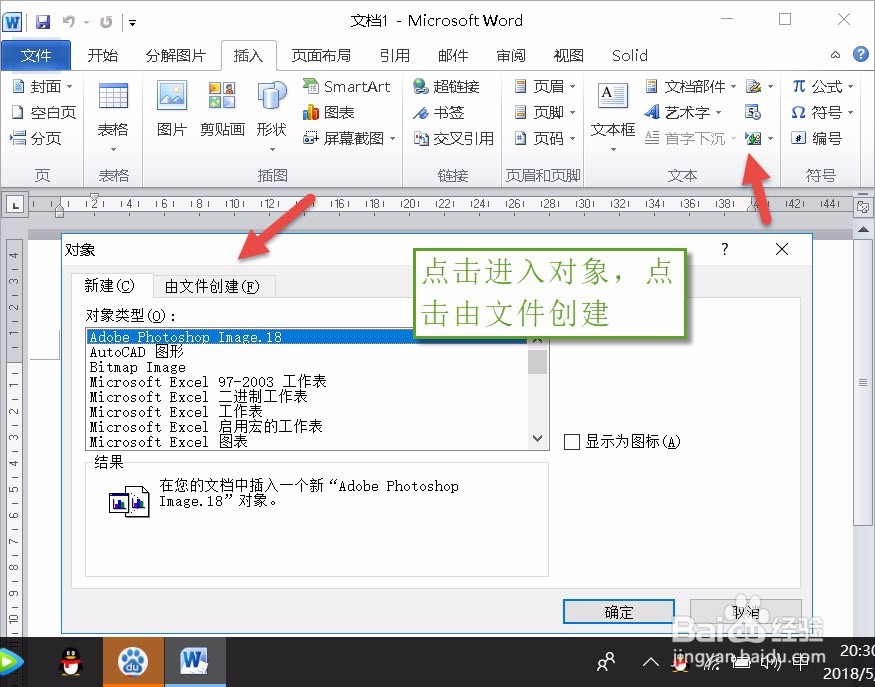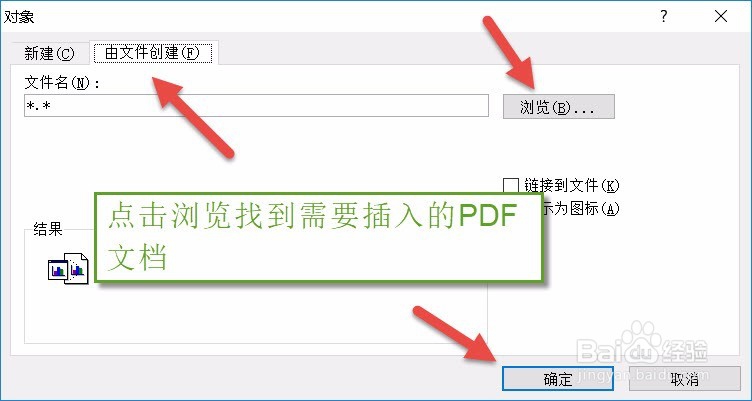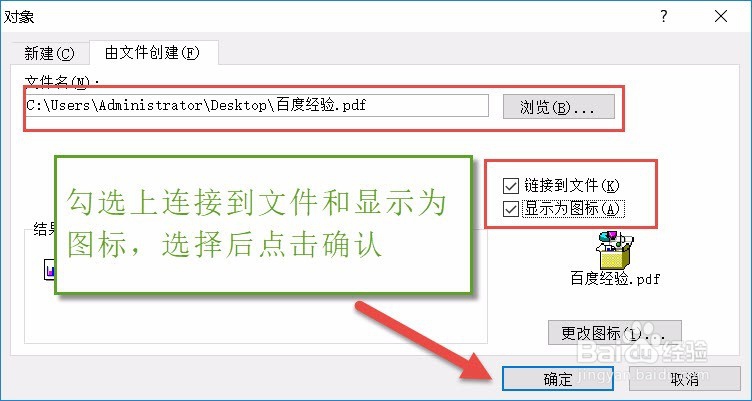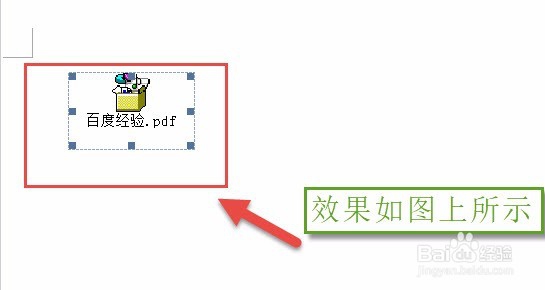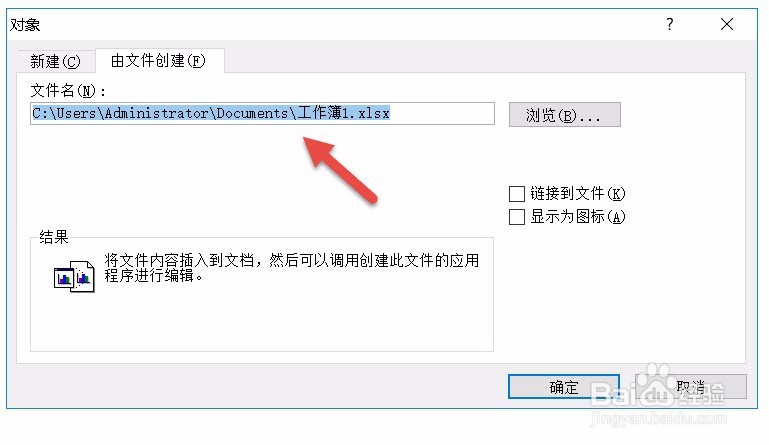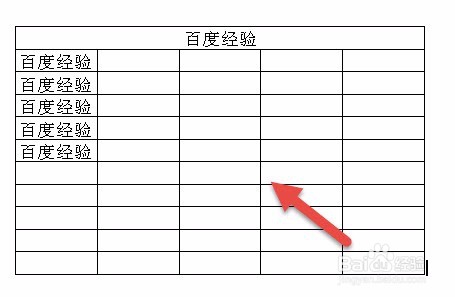怎么在word中插入PDF文件
1、操作一:点击打开word文档,打开需要插入PDF文档,打开文觇致惯鸹档后点击菜单位置的插入的选项菜单,操作图片步骤如下。
2、操作二:点击进入插入选项卡,在文本中点击选择对象,点击对象选项卡,操作图片步骤如下。
3、操作三:点击进入对象,在弹出的对象框中,在对象框中点击【由文件创建】的选项,操作图片步骤如下。
4、操作四:在由文件创建的窗口中,进行点击文件名中进行点击浏览的选线,进行选择电脑中的文件,
5、操作五:对话框中文件选择完成,进行勾选连接到文件和显示为图标,然后点击确认,操作图片步骤如下。
6、操作六:也可以通过同样的方法插入Excel文档,在插入表格文觇致惯鸹档的时候不需要勾选连接到文件和显示为图标,操作图片步骤如下。
声明:本网站引用、摘录或转载内容仅供网站访问者交流或参考,不代表本站立场,如存在版权或非法内容,请联系站长删除,联系邮箱:site.kefu@qq.com。
阅读量:76
阅读量:95
阅读量:84
阅读量:23
阅读量:31